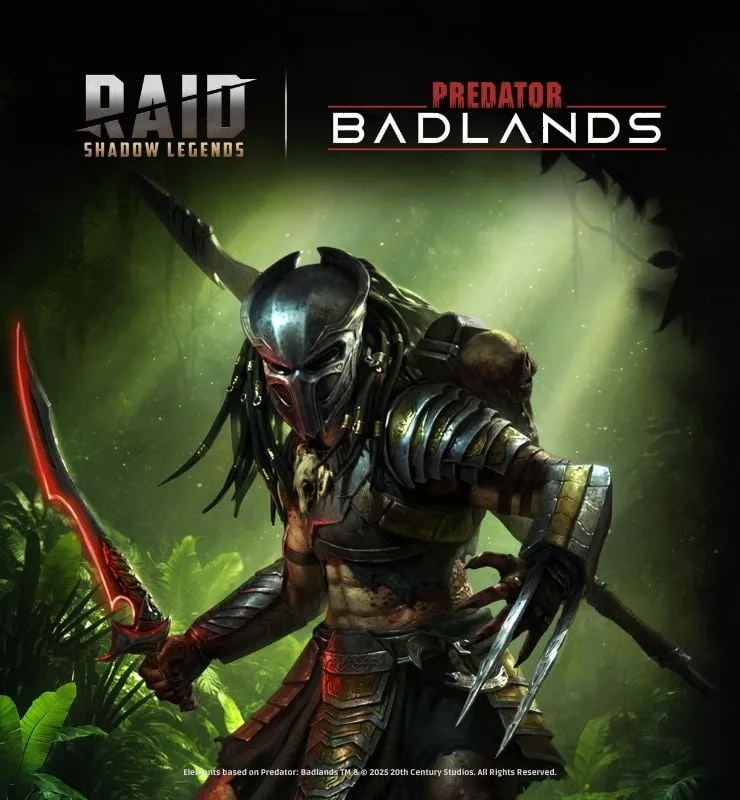Cloud Gaming verändert, wie wir spielen – keine Konsole, kein Download, einfach loszocken. Microsofts Xbox Cloud Gaming gehört 2025 zu den gefragtesten Plattformen mit Millionen aktiven Nutzer:innen weltweit. In diesem Guide erfährst du, wie Xbox Cloud Gaming auf Android, iOS, iPad, iPhone, Mac und PC funktioniert – inklusive Top-Titeln wie Fortnite, Forza Horizon 5 und Halo Infinite. Hier kommt dein Update zum Cloud-Gaming-Jahr 2025.
Was ist Xbox Cloud Gaming und wie funktioniert es?
Xbox Cloud Gaming (Beta) ist Microsofts Streaming-Service für Spiele – ein Netflix für Games, aber ohne Download und ohne Konsole. Mit einem Game Pass Ultimate kannst du auf über 500 Titel zugreifen, darunter Neuheiten wie Starfield oder Klassiker wie Sea of Thieves. Die Spiele laufen auf Xbox Series X-ähnlicher Hardware in Microsofts Rechenzentren und werden direkt auf dein Gerät gestreamt.
Im Gegensatz zu anderen Cloud Gaming Anbietern, wie zum Beispiel GeForce NOW oder Amazon Luna hast du bei Microsoft ein All-in-One-Abo. Die Spieleauswahl ist somit für jeden Nutzer gleich und es gibt keine Staffelung in Bezug auf die Auflösung oder die FPS-Zahlen. Der Dienst existiert seit September 2020 und ermöglicht dir Funktionen wie Cross-Play, Cross-Saves und die Steuerung via Touch auf mobilen Geräten.
Wie funktioniert Xbox Cloud Gaming auf Android?
Um Xbox Cloud Gaming auf Android-Geräten zu nutzen, hast du mehrere Optionen zur Auswahl. Du kannst den Dienst über einen Browser wie Chrome oder Edge in Anspruch nehmen und damit direkt in deiner Webanwendung zocken oder dir die Xbox Cloud Gaming Android App auf Google Play herunterladen. Dazu gehst du einfach in den Store und gibst Xbox Game Pass in die Suchleiste ein. Nachdem du die kostenlose App installiert hast, meldest du dich in deinem Microsoft-Konto an, bzw. erstellst einen neuen Account und wählst in der App angekommen den Menüpunkt Cloud aus.
Um die Xbox Cloud Gaming App auf deinem Smartphone oder Tablet zu nutzen, muss das Gerät mindestens Android-Version 6.0 oder höher unterstützen und sollte mindestens 2 GB Arbeitsspeicher besitzen. In Sachen Internetverbindung empfehlen wir dir 10 Mbit/s oder schneller und ein WLAN Netzwerk mit 5 GHz. Bei langsameren Verbindungen solltest du, um Frust zu vermeiden, vielleicht lieber kostenlose Spiele fürs Handy herunterladen und lokal ausführen.
Schließe während des Cloud Gamings alle anderen Anwendungen, um RAM zu sparen und aktiviere die Nicht-stören-Funktion, damit deine Session nicht durch Mitteilungen unterbrochen wird. Zur besseren Steuerung kannst du dein Gerät mit einem Bluetooth-Controller koppeln, kompatibel sind zum Beispiel Backbone, Razer Kishi und alle anderen MFi-zertifizierten Pads sowie der Xbox Wireless- und der PS5 DualSense Controller.
Kann man Fortnite mit Xbox Cloud Gaming spielen?
Einer der größten Vorteile von Xbox Cloud Gaming besteht darin, dass du sowohl Fortnite als auch andere kostenlose Spiele ohne Werbung gratis zocken kannst und das ohne eine Game Pass Ultimate Mitgliedschaft. Du brauchst die Spiele nicht zu downloaden und kannst sofort einsteigen und sogar Crossplay mit anderen Spielern am PC oder auf Konsolen ist so kein Problem.
Es ist möglich, Fortnite via Xbox Cloud Gaming mit dem Touchpad oder Controller zu steuern, sogar Maus und Tastatur werden unterstützt. Außerdem kannst du die Eingabe-Sensibilität kalibrieren, den Surround-Sound aktivieren und zwischen zwölf Sprachen wählen. Die Bildwiederholungsrate liegt bei 60 FPS und wirkt damit angenehm flüssig.
Ist Xbox Cloud Gaming auf iOS verfügbar?
Da die Apple-Richtlinien Apps verbieten, die Spiele als Bibliothek bereitzustellen, gibt es im Store keine dedizierte App für iOS Xbox Cloud Gaming. Das heißt jedoch nicht, dass du auf den Microsoft-Dienst verzichten musst, denn über ein paar kleine Umwege kannst du auch auf Tablets und Smartphones von Apple auf das umfangreiche Spiele-Lineup zugreifen.
Alles, was du für dein Xbox Cloud Gaming auf iOS brauchst, ist der Safari-Browser. Wähle dich dort auf der Homepage von Xbox ein, klicke auf den Teilen-Button und füge die Anwendung deinem Home-Bildschirm hinzu. Melde dich über deinen Microsoft-Account an oder erstelle einen neuen und schließe ein Game Pass Ultimate Abo ab. Damit die Xbox Cloud Gaming App auf iOS ordentlich läuft, braucht dein Gerät iOS-Version 14.4 oder höher und mindestens Bluetooth 4.0. Für die beste Performance empfehlen wir dir sicherzustellen, dass deine Internetverbindung mindestens 10 MB/s auf dem iPhone und 20 MB/s auf dem iPad beträgt.
Wie verwende ich Xbox Cloud Gaming auf dem iPad?

Wie bei allen iOS-Geräten lässt sich keine native Microsoft-App downloaden und du musst stattdessen die Browser-Anwendung benutzen. Microsoft empfiehlt dir dabei, unbedingt Safari und keinen Drittanbieter zu verwenden. Dein Tablet muss iPadOS 14 oder höher unterstützen und du solltest über eine 5 GHz WLAN-Verbindung verfügen. Es werden zwar prinzipiell auch 2.4 GHz unterstützt, doch für ein reibungsloses Xbox iPad Cloud Gaming empfiehlt sich ein stärkeres Netzwerk.
Wenn du deine Spiele nicht als Tab im Safari-Browser, sondern über die Web-App-Verknüpfung auf deinem Home-Bildschirm ausführst, sollte der Vollbildmodus direkt beim Start der App aktiviert sein. Falls nicht, findest du eine entsprechende Option in den Einstellungen des jeweiligen Spiels. Die Auflösung beträgt standardmäßig 1080p, da 4K oder 1440p nicht urch Xbox Cloud Gaming am iPad unterstützt werden.
Das Eingabegerät mit der besten Kompatibilität ist der Xbox Wireless Controller, du kannst aber auch einen PS5 DualSense oder einen anderen MFi-zertifizierten Controller verwenden, der sich via Bluetooth verbinden lässt. Versetze deinen Controller in den Pairing-Modus und wähle ihn dann in den Bluetooth-Einstellungen deines Tablets aus. Anschließend sollte er beim iPad Xbox Cloud Gaming automatisch erkannt werden.
Funktioniert Xbox Cloud Gaming auf dem iPhone?
Nachdem wir über die Funktionsweise am Tablet gesprochen haben, wollen wir nun auch auf die Besonderheiten von Xbox Cloud Gaming am iPhone eingehen. Vielleicht stellst du dir die Frage: Lassen sich Rollenspiele fürs iPhone auch über die Cloud zocken? Die kurze Antwort lautet: Ja!
Die Herangehensweise ist die gleiche wie beim iPad: Du öffnest den Safari-Browser und gehst auf die Xbox Homepage, wo du dich in dein Microsoft-Konto einloggst, ein Games Pass Abo abschließt und auf das Teilen-Symbol klickst. Nachdem du Xbox Cloud Gaming zum Home-Bildschirm auf deinem iPhone hinzugefügt hast, öffnet dir die App jederzeit das Tor in die Welt der Microsoft-Spiele.

Für Casual Games oder um unterwegs schnell eine Session einzuschieben, ist die Touch-Steuerung absolut ausreichend. Eine Großzahl der Titel wird unterstützt und lässt sich auch auf dem kleineren Bildschirm gut steuern. Für präzise Eingaben oder um in schnellen Shootern nicht im Nachteil zu sein, empfehlen wir dir jedoch die Koppelung mit einem Controller, die erfolgt ganz unkompliziert über deine Bluetooth-Einstellungen erfolgt. Sind die Geräte einmal miteinander verbunden, erkennen die Spiele deinen Controller automatisch.
Besonders populär in Sachen Xbox Cloud Gaming auf dem iPhone sind natürlich Hype-Spiele wie Fortnite oder Among Us, aber auch das neue Tony Hawk’s™ Pro Skater™ 3 + 4 hat sich schnell einen Platz in den Spielerherzen gesichert. Für Hits wie Forza Horizon 5, High on Life oder RoboCop: Rogue City empfehlen wir dir aber definitiv den Anschluss eines Controllers für ein besseres Spielerlebnis.
Kann man Xbox Cloud Gaming auf dem Mac nutzen?
Auf einem Apple Computer hast du im Vergleich zum Tablet oder Smartphone die meisten Möglichkeiten, um Spiele zu streamen. Schau dir deshalb die besten Cloud Gaming Anbieter 2025 im Vergleich an, um dich für die Plattform zu entscheiden, die am besten zu dir passt.
Als Voraussetzungen sollte dein Rechner über macOS 11 Big Sur oder neuer verfügen. Zwar werden beim XBox Cloud Gaming am Mac auch ältere Systeme unterstützt, oft aber mit Einschränkungen. Damit du keine spürbaren Latenzen hast, benötigst du eine Internetverbindung mit mindestens 10–15 Megabyte pro Sekunde, besser wären aber 25 Mbit/s oder mehr. Für die Steuerung werden alle gängigen Wireless- oder USB-Controller unterstützt, die Einrichtung erfolgt in der Regel automatisch, sodass das Gerät direkt ab Spielstart erkannt wird.
Zwar gibt es keinen nativen Xbox Cloud Gaming Download für Mac im offiziellen Store, du kannst aber problemlos eine PWA erstellen oder direkt im Browser zocken. Wichtig ist lediglich, dass du in deinem Microsoft-Konto den Game Pass Ultimate gebucht hast.
Wie starte ich Xbox Cloud Gaming auf dem PC?

Für Xbox Cloud Gaming am PC steht es dir frei, den Dienst entweder über den Browser oder in der Windows-App auszuführen, der Hauptunterschied besteht darin, dass du bei der Nutzung der App eine geringere Latenz hast und somit ein flüssigeres Spielerlebnis geboten bekommst. Abgesehen davon ist die Gesamtperformance ein kleines Stück besser als im Browser, die App erfordert jedoch mindestens Windows 10 oder 11, ältere Versionen werden nicht unterstützt.
Du findest die App im Windows Store als kostenlosen Download. Nachdem du sie heruntergeladen hast, loggst du dich mit deinem Microsoft-Konto ein und wählst dann in der Seitenleiste Cloud Gaming aus. Mit Abschluss eines Game Pass Ultimate Abos stehen dort sämtliche PC Kriegsspiele, Shooter und sonstige Games bereit. Aktuell sehr beliebt sind beispielsweise Minecraft Dungeons, Sea of Thieves oder Ori and the Will of the Wisps.
Damit das Microsoft Xbox Cloud Gaming am PC fehlerfrei und stabil funktioniert, brauchst du eine Verbindung von 25–50 Mbit/s, damit dein Ping bei unter 40 ms liegt. Über die Option Netzwerkstatus kannst du deine Datenübertragungsrate innerhalb der Microsoft App testen lassen. Deaktiviere am besten auch deinen VPN, falls du einen nutzt und verwende ein LAN-Kabel statt einer WLAN-Verbindung.
Ist Xbox Cloud Gaming kostenlos?
Nur ausgewählte Spiele wie Fortnite sind im Xbox Cloud Gaming kostenlos spielbar. Für alle anderen Titel beträgt der Abo-Preis 17,99 € pro Monat, es gibt jedoch eine 14-tägige kostenlose Testphase.
Welche Spiele sind enthalten?
Mehr als 500 Spiele sind im Katalog von Xbox Cloud Gaming verfügbar. Dazu zählen Tom Clancy’s Rainbow Six Siege X, GTA V, Forza Horizon 5, Halo Infinite, Palworld, Among Us und viele mehr.
Funktioniert Cloud Gaming auch ohne Xbox-Konsole?
Ja, Xbox Cloud Gaming bietet die Nutzung neben der Konsole auch auf Windows-PCs, MacOS, Linux und auf Smartphones mit Android- oder iOS-Betriebssystemen an. Zudem werden Smart-TVs und Handhelds wie das Steam Deck unterstützt.
Brauche ich Game Pass Ultimate?
Die Cloud Gaming Option ist nur im Game Pass Ultimate und nicht im Standard Game Pass enthalten. Nur ausgewählte Titel wie Fortnite können auch ohne Ultimate-Abo kostenfrei gespielt werden.
Gibt es Verzögerungen beim Spielen?
Microsoft strebt allgemein eine Latenz von 60 ms an, bei einer schnellen und stabilen Internetverbindung von mehr als 20 Mbit/s beträgt die Verzögerung beim Spielen jedoch erfahrungsgemäß lediglich 8–30 ms. Bei mobiler Nutzung von 4G oder 5G kann sie allerdings auf 70–120 ms ansteigen.